Estás en:
Inicio / Gasolineras /

¡Bienvenido a la guía de facturación de Gasotodo!. En este artículo te enseñaremos de forma sencilla cómo facturar tu compra de gasolina así como el enlace al sistema de facturación que encontrarás al final de esta guía. Es importante que tengas a la mano tu ticket de compra así como tus datos fiscales para que puedas emitir tu factura correctamente.
Dos Ríos Gasolinera Facturación
Paso 1 Captura los datos del ticket:
Antes de comenzar con la facturación de tu consumo debes tener tu ticket de compra a la mano e identificar los siguientes datos:
- Número de estación.
- Folio.
- Web ID.
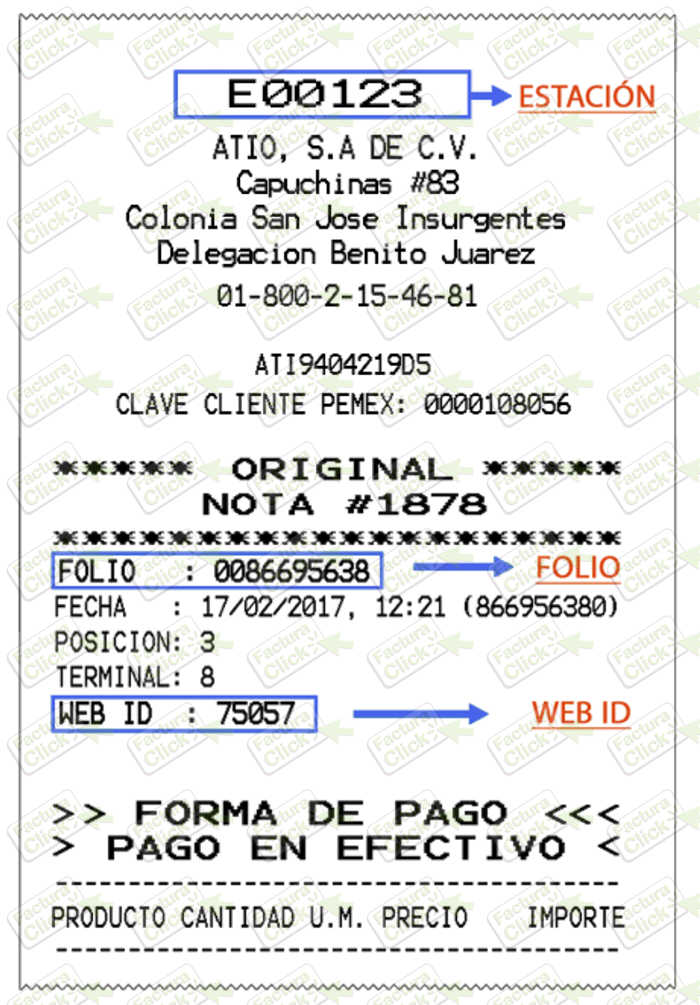
Ingresa a la página de facturación de Gasotodo y en la página de inicio da clic en el botón «Facturar» para comenzar con la emisión de tu cfdi.
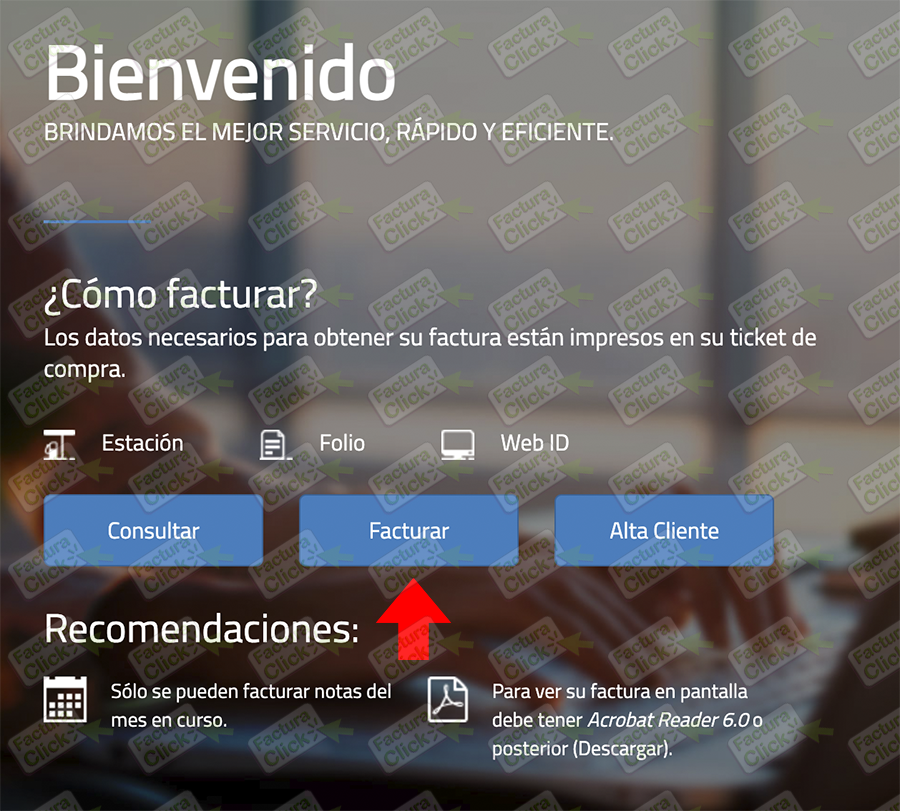
A continuación captura los datos del ticket previamente identificados junto con el código de seguridad aleatorio y selecciona «Agregar».
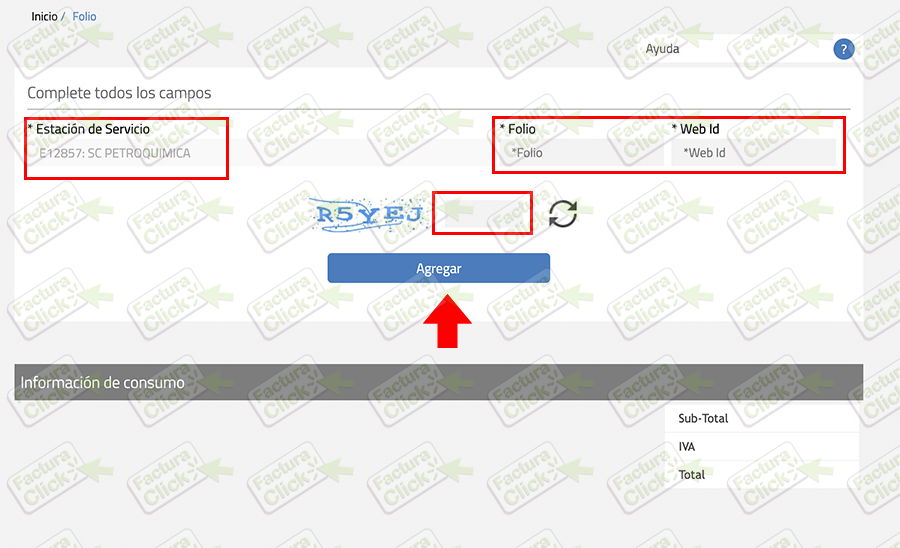
La información encontrada por el sistema se desplegará en la parte inferior de la pantalla, verifica que los datos coincidan con tu ticket de compra y selecciona «Continuar».
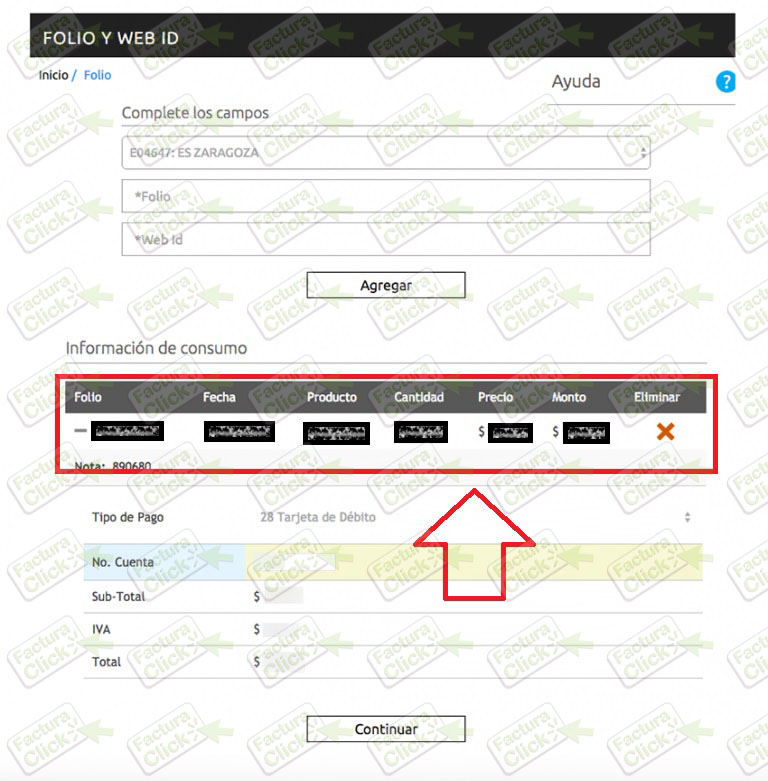
Paso 2 Captura tu información fiscal:
El siguiente paso será capturar tu Registro Federal de Contribuyentes (RFC) o número de cliente si tienes asignado uno y seleccionar «Buscar».
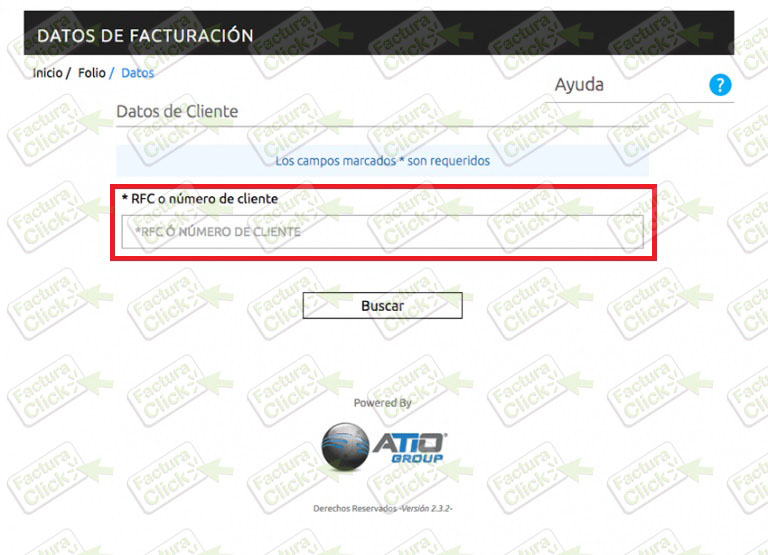
En la siguiente pantalla deberás capturar tus datos fiscales en los siguientes campos, los espacios marcados con un asterisco son de carácter obligatorio:
- Tipo de persona.
- Registro Federal de Causantes (RFC).
- Razón social (personas morales).
- Nombre completo (personas físicas).
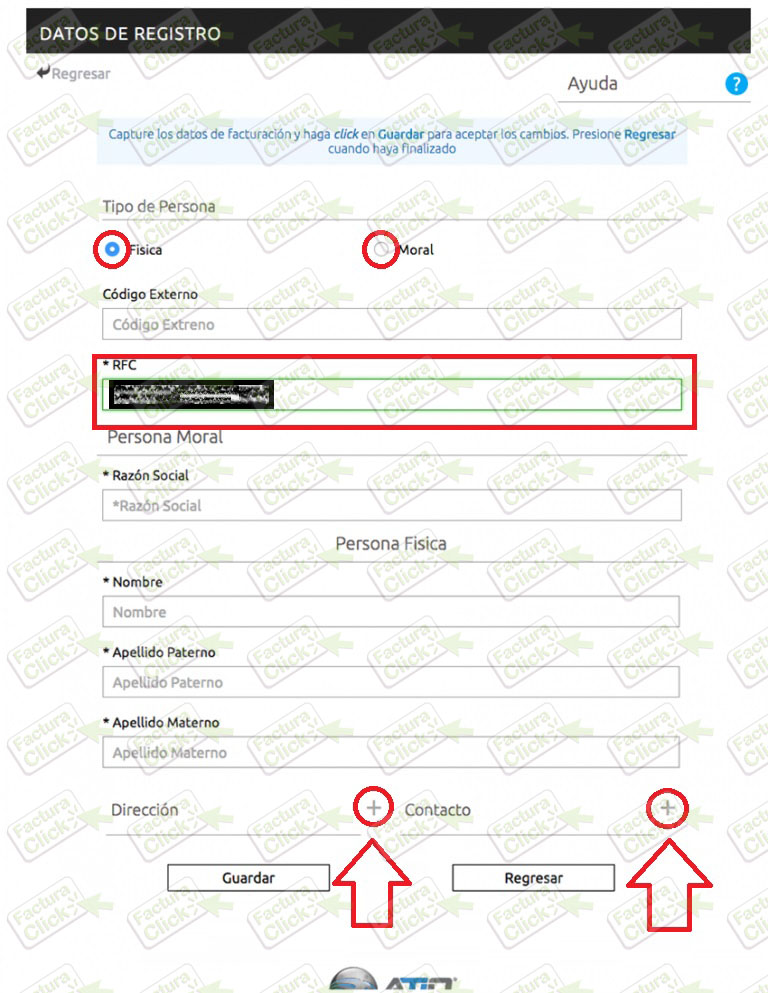
Si deseas capturar tu domicilio fiscal y datos de contacto da clic en el botón con el símbolo «+» como se muestra en la siguiente imagen y al finalizar oprime el botón «Guardar».
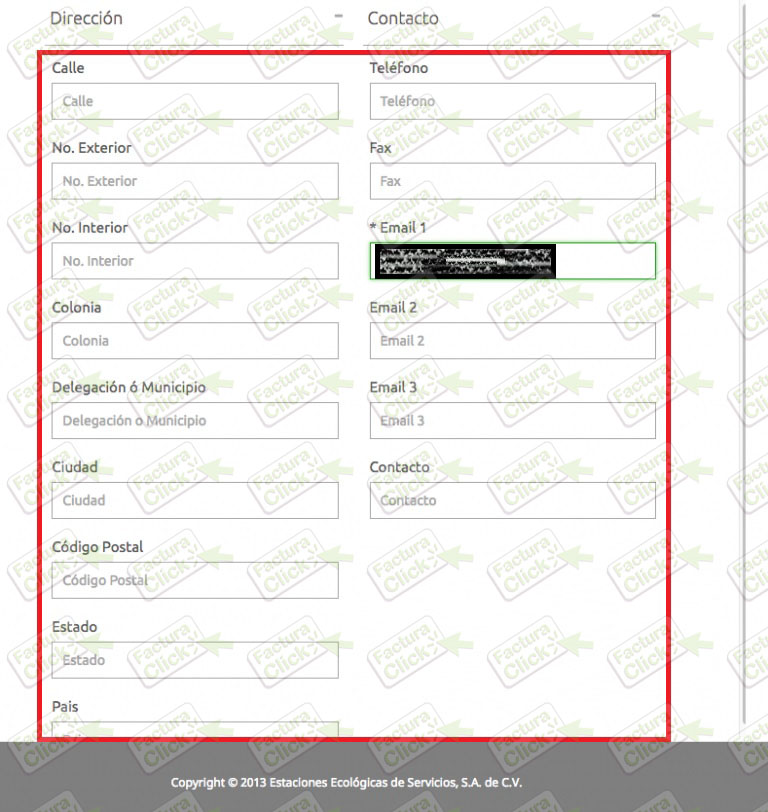
Regresarás a la pantalla anterior donde deberás hacer clic en el botón con el ícono de facturar como se muestra en la siguiente imagen.
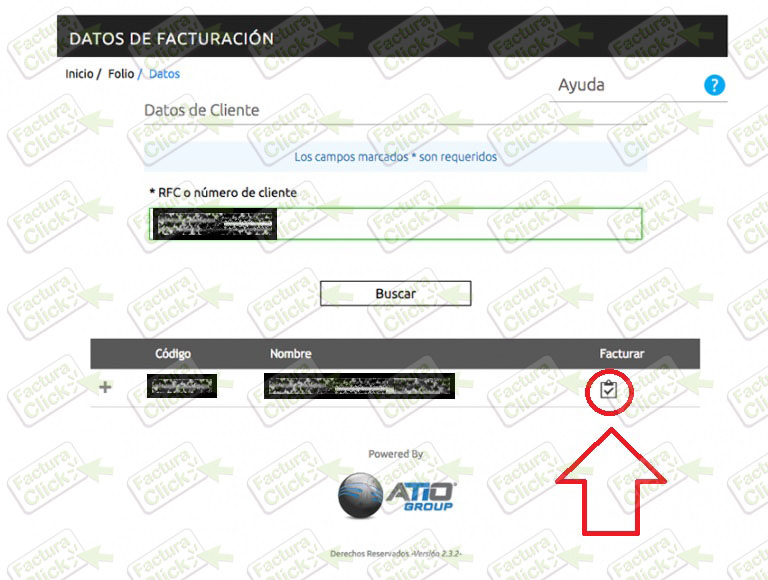
Verifica que toda la información registrada sea correcta, de no haber errores oprime el botón «Generar».
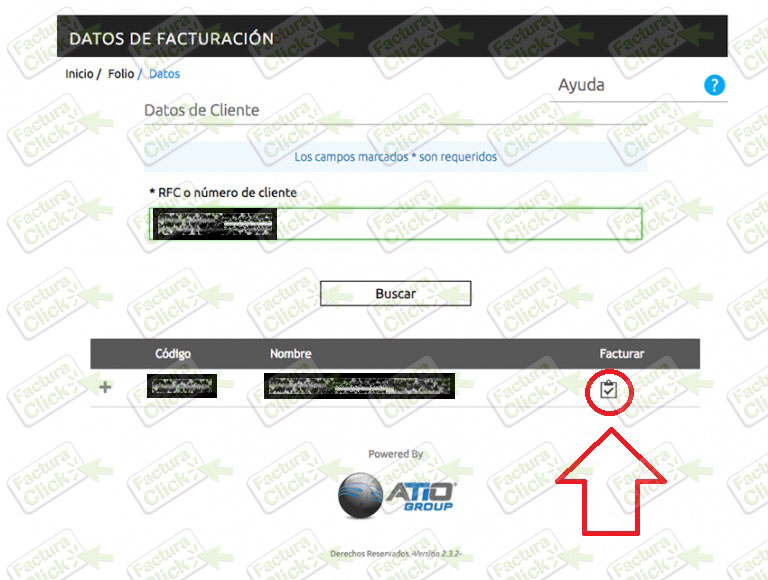
En la siguiente pantalla verifica que los datos registrados sean correctos, ya que una vez emitido el cfdi no podrás solicitar cambios ni correcciones, de no haber errores selecciona el uso de cfdi con el que será timbrada la factura y selecciona el botón «Generar Factura».
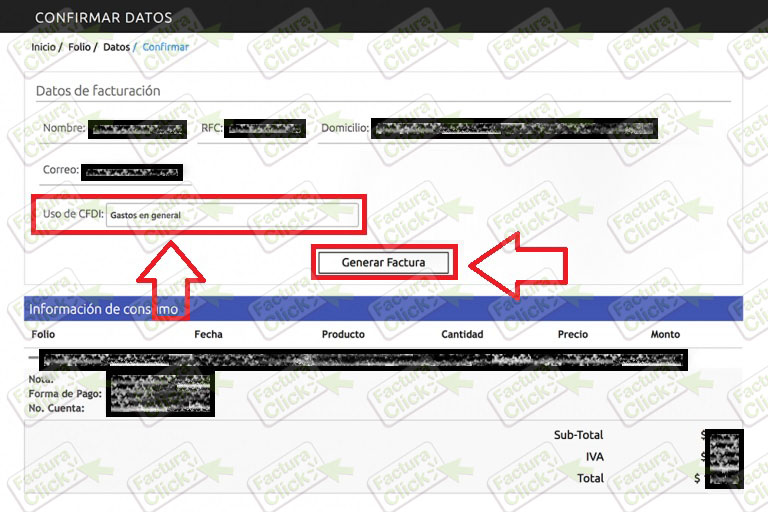
Paso 3 Descarga tu Factura:
Por último podrás descargar tu factura en ese momento en tu computadora haciendo clic en el botón «Descargar» para obtener los archivos en formato pdf y xml correspondientes. También será enviada una copia del documento al correo electrónico registrado anteriormente, en caso de no visualizar el mensaje en la bandeja de entrada de tu email te recomendamos verificar en la carpeta de spam o correo no deseado.
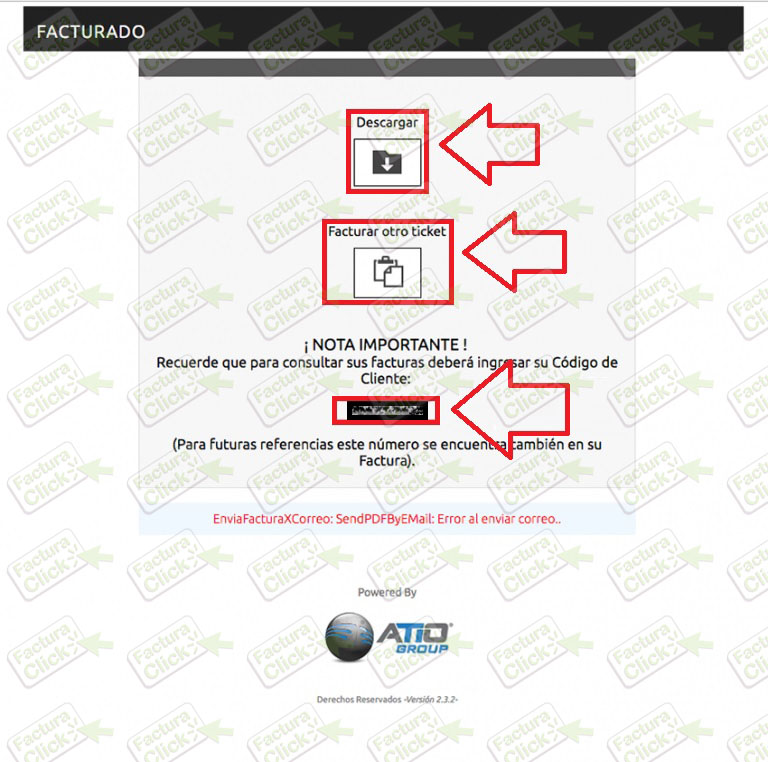
Si tienes problemas para facturar o el sistema de facturación de Dos Ríos Gasolinera no funciona correctamente, te recomendamos contactar directamente con el proveedor de servicios a través de los enlaces disponibles en la sección de «Contacto» al final de esta guía.